利用OpenStreetMap(OSM)数据搭建一个地图服务
http://www.cnblogs.com/LBSer/p/4451471.html
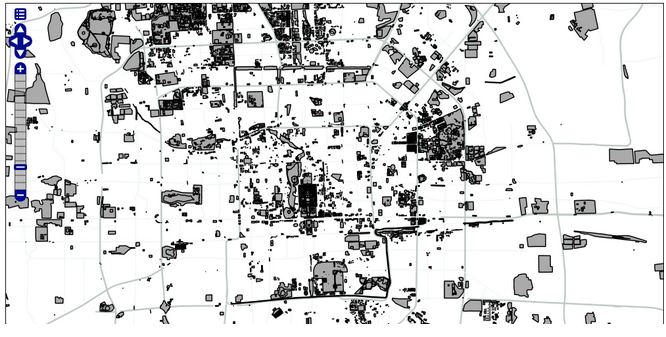
图 利用OSM数据简单发布的北京地图服务
一、OSM是什么
开放街道图(OpenStreetMap,简称OSM)是一个网上地图协作计划,目标是创造一个内容自由且能让所有人编辑的世界地图(wiki:http://wiki.openstreetmap.org/wiki/Main_Page)。尤其值得称道的是,osm数据开源,可以自由下载使用。
二、OSM数据结构
OpenStreetMap包括空间数据以及属性数据。其中空间数据主要包括三种:点(Nodes)、路(Ways)和关系(Relations),这三种原始构成了整个地图画面。其中,Nodes定义了空间中点的位置;Ways定义了线或区域;Relations(可选的)定义了元素间的关系。
属性数据Tags用于描述上述矢量数据基元。(http://wiki.openstreetmap.org/wiki/Elements)
2.1. Node
node通过经纬度定义了一个地理坐标点。同时,还可以height=*标示物体所海拔;通过layer=* 和 level=*,可以标示物体所在的地图层面与所在建筑物内的层数;通过place=* and name=*来表示对象的名称。同时,way也是通过多个点(node)连接成线(面)来构成的。
2.2. Way
通过2-2000个点(nodes)构成了way。way可表示如下3种图形事物(非闭合线(Open polyline )、闭合线(Closed polyline)、区域(Area ))。对于超过2000 nodes的way,可以通过分割来处理。
a)Open polyline
非闭合线:收尾不闭合的线段。通常可用于表示现实中的道路、河流、铁路等。
b)Closed polyline
闭合线:收尾相连的线。例如可以表示现实中的环线地铁。
c)Area
区域:闭合区域。通常使用landuse=* 来标示区域等。
2.3. Relation
一个Relation是用来描述两个或多个基元的相互关系(nodes, ways 或者其他的relations),相互的关系通过role来定义,包括:
a)route :定义公路、自行车道、铁路等
b)多个多边形:定义area例如建筑、河堤等
c)边界:装门用来定义行政边界
d)限制:用于描述限制比如“非左转”
2.4. Tag
标签不是地图基本元素,但是各元素都通过tag来记录数据信息。通过'key' and a 'value'来对数据进行记录(了解xml或者数据库的应该都比较清楚了吧?)。例如,可以通过highway=residential来定义居住区道路;同时,可以使用附加的命名空间来添加附加信息,例如:maxspeed:winter=*就表示冬天的最高限速。
三、OSM数据及下载
osm数据格式主要有以下几种,可以通过以下网站下载数据。
osm数据格式:
|
OSM XML – xml-format provided by the API PBF – highly compressed, optimized binary format similar to the API o5m – for high-speed processing, uses PBF coding, has same structure as XML format OSMJSON – json variant of OSM XML |
|---|
osm数据下载网站:
|
GeoFabrik:http://www.geofabrik.de/ Metro Extracts:http://metro.teczno.com/ HOT Exports:http://hot.openstreetmap.org/ BBBike:http://extract.bbbike.org/ |
|---|
四、基于OSM数据搭建一个地图服务
OSM wiki提供了张架构图,很有价值,我们可以按此架构图一步步进行探索。
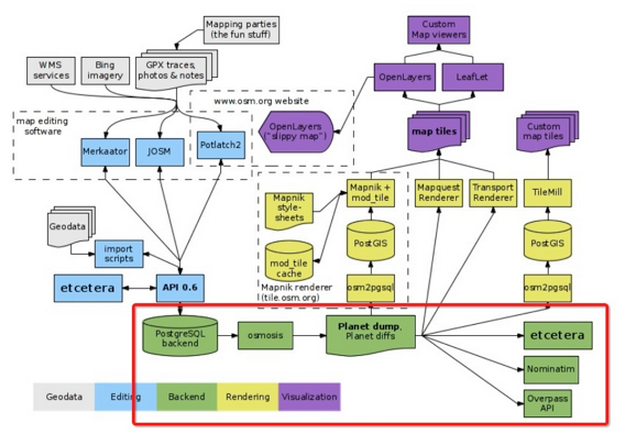
4.1. 数据库
Postgresql+插件PostGIS非常适合存储地理空间数据,上面架构图的底层数据库也是此搭配,因此我们也使用此搭配。
a)下载postgresql+postGIS插件
|
sudo apt-get install postgresql postgresql-contrib postgis postgresql-9.1-postgis 安装完毕,我们需要更改postgres用户的密码,否则我们就没法使用这个数据库服务器。以postgres这个系统用户的身份运行psql命令,在终端中输入如下: sudo su postgres -c psql template1 这时候会出现新的提示符,输入下面两个命令,用新密码替换 <***password***>: ALTER USER postgres WITH PASSWORD ' <***password***> '; |
|---|
b)创建用户及数据库
|
postgres# CREATE USER zhanlijun WITH PASSWORD 'xxxx'; postgres# CREATE DATABASE osm; postgres# GRANT ALL PRIVILEGES ON DATABASE osm to zhanlijun; |
|---|
c)为数据库添加空间扩展
|
CREATE EXTENSION postgis; -- Enable Topology CREATE EXTENSION postgis_topology; -- fuzzy matching needed for Tiger CREATE EXTENSION fuzzystrmatch; -- 地理编码 CREATE EXTENSION postgis_tiger_geocoder; -- 用于存储属性tags,key-value CREATE EXTENSION hstore; |
|---|
4.2. 导入数据
从网站上下载的osm数据一般是文件格式(如xml、pbf等),为了使用我们需要将其导入到数据库中,这就需要导入工具,架构图使用了osmpsis,但是使用起来并不友好,推荐使用osm2pgsql。
a)安装osm2pgsql
|
Run sudo apt-get install software-properties-common to install the command add-apt-repository if the command can't be found. Run sudo add-apt-repository ppa:kakrueger/openstreetmap to add the PPA Run sudo apt-get update to update your packaging system. Run sudo apt-get install osm2pgsql to install the osm2pgsql package. |
|---|
b)安装protobuf(为了导入pbf格式数据)
|
sudo apt-get install libprotobuf-c0-dev protobuf-c-compiler |
|---|
c)导入数据库
|
osm2pgsql -s -U zhanlijun -d osm /Users/zhanlijun/Downloads/planet_116.104,39.667_116.892,40.066.osm.pbf -H localhost -W; |
|---|
注:osm2pgsql导入数据有两种模式, normal and slim mode。
normal mode会在内存中产生如下三张中间表,并在导入结束后丢弃,因此速度较快。
- planet_osm_nodes
- planet_osm_ways
- planet_osm_rels
而slim mode则将中间结果完全放置到数据库中。slim模式的好处是方便更新。
两者使用的区别在于是否加“-s”,加了表示slimmode,本文使用slim mode。
使用slim mode导入数据后在数据库中会产生如下表。

4.3. 渲染
数据已经导入到postgresql了,下面需要将数据渲染出来,也就是将postgresql中的矢量数据渲染成图片。
4.3.1 使用Mapnik进行渲染
目前最出名的开源地图渲染引擎莫过于Mapnik。
Mapnik可以渲染多种数据源,包括数据库如postgresql,以及文件格式数据例如shapefile、osm.xml格式等。
这里以shapefile格式数据为例,下载需要渲染的矢量数据:http://www.naturalearthdata.com/
1)打开python编辑器
1 python
2)导入mapnik python bindings
1 import mapnik
3)创建地图
1 m = mapnik.Map(600,300) #创建一个地图:宽600 高300 2 #m.srs 是该地图的投影,默认是'+proj=longlat +ellps=WGS84 +datum=WGS84 +no_defs' 3 m.background = mapnik.Color('steelblue') #设置背景色
4)创建样式
根据我们需求设置样式,样式决定了最终渲染的结果。
1 s = mapnik.Style() #style对象 2 r = mapnik.Rule() #rule对象来管理符号 3 #多边形填充符号 4 polygon_symbolizer = mapnik.PolygonSymbolizer(mapnik.Color('#f2eff9')) 5 r.symbols.append(polygon_symbolizer) 6 #多边形边界填充符号 7 line_symbolizer = mapnik.LineSymbolizer(mapnik.Color('rgb(50%,50%,50%)'),0.1) 8 r.symbols.append(line_symbolizer) 9 s.rules.append(r) 10 #将样式加入地图 11 m.append_style('My Style',s)
5) 创建数据源
1 ds=mapnik.Shapefile(file='Users/zhanlijun/Downloads/110m-admin-0-countries/ne_110m_admin_0_countries.shp')
6)创建图层
mapnik的layer是数据的基础容器。
1 layer = mapnik.Layer('world')#新建一个叫world的图层 2 #layer.srs 默认是'+proj=longlat +ellps=WGS84 +datum=WGS84 +no_defs' 3 layer.datasource = ds 4 layer.styles.append('My Style')
7)准备map渲染
1 m.layers.append(layer) #将layer加到地图 2 m.zoom_all() #将数据zoom_all,如果不用,结果将是空白
8)渲染地图
最后我们得到一张png格式的世界地图:world.png

4.3.2 使用TileMill进行渲染
Mapnik使用起来并不容易,尤其是配置样式的时候,下面我们使用TileMill进行渲染,TileMill的内核是Mapnik。
TileMill的好处是所见即所得,右边配置样式,左边能马上显示出结果。此外还可以将结果展示出来(下图就是利用TileMill渲染北京osm数据的结果)。
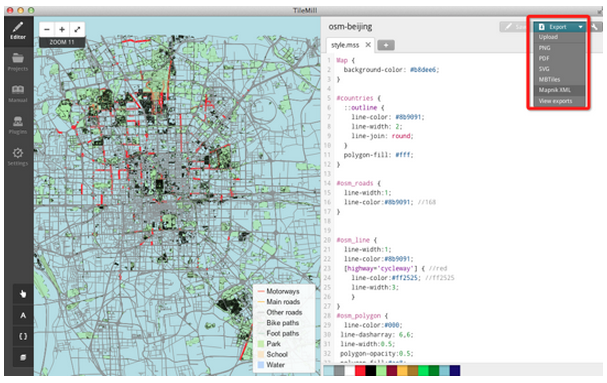
4.4 一体化解决方案
GeoServer + OpenLayers +PostGIS叠加显示动态矢量数据。
安装geoserver
|
sudo apt-get update sudo apt-get install unzip openjdk-6-jre echo "export JAVA_HOME=/usr/lib/jvm/java-6-openjdk-amd64" >> ~/.bashrc source ~/.bashrc wget -c http://sourceforge.net/projects/geoserver/files/GeoServer/2.3.5/geoserver-2.3.5-bin.zip unzip -a geoserver-2.3.5-bin.zip cd geoserver-2.3.5/bin ./startup.sh & |
|---|




 浙公网安备 33010602011771号
浙公网安备 33010602011771号